Omówienie zarządzania organizacją
Azure DevOps Services
Organizacja w usłudze Azure DevOps Services umożliwia wykonywanie następujących zadań:
- Współpraca: Współpracuj z członkami zespołu, aby opracowywać aplikacje przy użyciu naszej usługi w chmurze.
- Planowanie i śledzenie: zarządzanie pracą, śledzenie wad kodu i efektywne rozwiązywanie problemów.
- Używanie ciągłej integracji i wdrażania: skonfiguruj automatyczne kompilacje i wdrożenia, aby usprawnić proces programowania.
- Integracja: nawiąż połączenie z innymi usługami przy użyciu punktów zaczepienia usługi w celu zapewnienia bezproblemowych przepływów pracy.
- Ulepszanie: Uzyskaj dostęp do innych funkcji i rozszerzeń, aby rozszerzyć możliwości usługi Azure DevOps.
- Organizowanie: tworzenie co najmniej jednego projektu w celu segmentowania i efektywnego zarządzania pracą.
Korzystając z tych możliwości, możesz ulepszyć proces programowania i poprawić współpracę w zespole.
Uwaga
Jeśli dopiero zaczynasz, zobacz Wprowadzenie do zarządzania organizacją. Aby uzyskać informacje na temat zarządzania lokalnym serwerem Azure DevOps Server, zobacz Szybkie informacje o zadaniach administracyjnych.
Wymagania wstępne
Aby skutecznie zarządzać organizacją, upewnij się, że zostały wykonane następujące zadania:
Organizacja:
- Planowanie struktury organizacyjnej w usługach Azure DevOps Services.
- Utwórz organizację i zaproś członków zespołu i przyznaj im dostęp.
Nawiązywanie połączenia z organizacją
Po utworzeniu organizacji możesz połączyć się z projektami za pomocą narzędzi, takich jak Xcode, Eclipse lub Visual Studio, a następnie dodać kod do projektu.
Niektórzy klienci, tacy jak Xcode, Git i NuGet, wymagają podstawowych poświadczeń (nazwy użytkownika i hasła) w celu uzyskania dostępu do usługi Azure DevOps. Aby połączyć tych klientów z usługą Azure DevOps, zapoznaj się z dostępnymi metodami uwierzytelniania i wybierz metodę, która najlepiej pasuje do wymagań dotyczących zabezpieczeń i przepływu pracy.
Zarządzanie dostępem do organizacji
Zarządzanie dostępem do organizacji przez dodanie użytkowników. Zarządzanie użyciem funkcji i zadań przy użyciu poziomów dostępu i uprawnień dla każdego użytkownika.
Możesz dodać i przypisać poziom dostępu do użytkowników jeden po jednym, który jest nazywany przypisaniem bezpośrednim. Można również skonfigurować co najmniej jedną regułę grupy i dodać i przypisać poziomy dostępu do grup użytkowników.
Dostęp, poziom dostępu i uprawnienia
Zapoznaj się z następującymi kluczowymi definicjami podczas zarządzania bazą użytkowników w usłudze Azure DevOps:
- Dostęp: wskazuje, że użytkownik może zalogować się do organizacji, a co najmniej wyświetlić informacje o organizacji. Dostęp to podstawowy poziom interakcji użytkownika ze środowiskiem usługi Azure DevOps.
- Poziomy dostępu: zarządzanie dostępem do określonych funkcji portalu internetowego. Poziomy dostępu umożliwiają administratorom przyznawanie użytkownikom dostępu do potrzebnych funkcji, płacąc tylko za te funkcje. Na przykład użytkownicy z dostępem w warstwie Podstawowa mogą współtworzyć projekty, podczas gdy użytkownicy z dostępem uczestników projektu mogą tylko wyświetlać i przekazywać opinie.
- Uprawnienia: Uprawnienia zapewniają lub ograniczają użytkowników do wykonywania określonych zadań, które są przyznawane za pośrednictwem grup zabezpieczeń. Uprawnienia kontrolują, które akcje użytkownicy mogą wykonywać w organizacji, takie jak tworzenie projektów, edytowanie elementów roboczych lub zarządzanie repozytoriami. Przypisując użytkowników do różnych grup zabezpieczeń, możesz dostosować ich uprawnienia w celu dopasowania ich ról i obowiązków.
Aby zapoznać się z omówieniem przypisań domyślnych, zobacz Domyślne uprawnienia i dostęp dla usługi Azure DevOps.
Przypisanie bezpośrednie
Jeśli nie zarządzasz bazą użytkowników przy użyciu identyfikatora Microsoft Entra ID, zgodnie z opisem w następnej sekcji, możesz dodać użytkowników za pomocą następujących sposobów:
Dodaj użytkowników do organizacji: przejdź do obszaru Ustawienia > organizacji Użytkownicy. Tylko właściciele organizacji lub członkowie grupy Administrator kolekcji projektów mogą dodawać użytkowników na tym poziomie. Określ poziom dostępu i projekt, do których użytkownik zostanie dodany. Aby uzyskać więcej informacji, zobacz Dodawanie użytkowników do organizacji lub projektu.
Dodaj użytkowników do zespołu: przejdź do pozycji Podsumowanie projektu>, aby dodać użytkowników do co najmniej jednego zespołu. Możesz też przejść do pozycji Project settings>Teams Team (Ustawienia projektu),> aby dodać użytkowników do określonego zespołu. Członkowie grupy Administrator kolekcji projektów lub Administrator projektu lub administrator zespołu mogą dodawać użytkowników do zespołów.
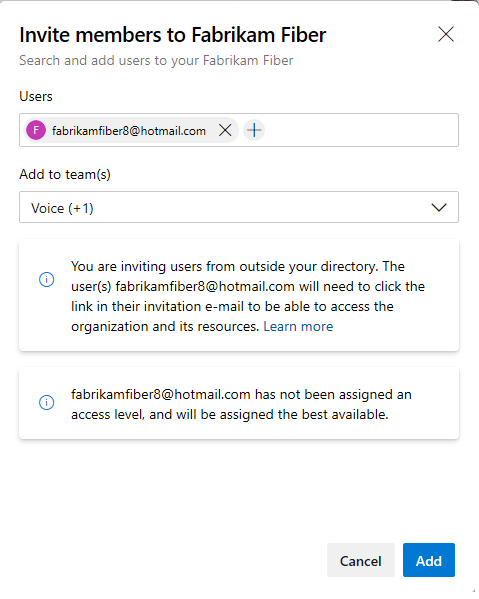
Jeśli użytkownicy nie otrzymają poziomu dostępu bezpośrednio lub za pośrednictwem reguły grupy, otrzymają przypisanie najlepszego dostępnego poziomu dostępu. Jeśli nie ma już dostępnych bezpłatnych miejsc w warstwie Podstawowa, użytkownik zostanie dodany z dostępem uczestnika projektu. Poziom dostępu można zmienić później za pośrednictwem strony Ustawienia>organizacji Użytkownicy.
Napiwek
Jeśli potrzebujesz więcej niż bezpłatnych użytkowników i usług zawartych w organizacji, skonfiguruj rozliczenia dla organizacji. Dzięki temu możesz płacić za dodatkowych użytkowników z dostępem podstawowym, kupować więcej usług i uzyskiwać rozszerzenia dla organizacji.
Aby uzyskać więcej informacji na temat dodawania użytkowników do organizacji, zobacz następujące artykuły:
- Dodawanie użytkowników do organizacji
- Dodawanie użytkowników do zespołu
- Dodawanie użytkowników do projektu
Microsoft Entra ID
Jeśli zarządzasz swoimi użytkownikami za pomocą identyfikatora Entra firmy Microsoft, możesz połączyć organizację z identyfikatorem Entra firmy Microsoft i zarządzać dostępem za jego pośrednictwem. Jeśli używasz już identyfikatora Entra firmy Microsoft, uwierzytelnij dostęp do usług Azure DevOps Services przy użyciu katalogu.
Aby dodać użytkowników za pomocą identyfikatora Entra firmy Microsoft, wykonaj następujące zadania:
- Połącz swoją organizację z Microsoft Entra ID
- Dodawanie użytkowników organizacji do identyfikatora Entra firmy Microsoft
- Dodawanie grupy Entra firmy Microsoft do grupy usługi Azure DevOps
- Tworzenie zbiorczych przypisań poziomów dostępu dla użytkowników lub definiowanie reguł grupy i przypisywanie poziomów dostępu
Reguły grupy
Najlepszym rozwiązaniem do zarządzania użytkownikami jest użycie grup zabezpieczeń. Możesz użyć domyślnych grup zabezpieczeń, utworzyć niestandardowe grupy zabezpieczeń lub odwołać się do grup firmy Microsoft Entra. Te grupy umożliwiają dodawanie poziomów dostępu użytkowników i zarządzanie nimi przy użyciu reguł grupy. Aby uzyskać więcej informacji, zobacz Dodawanie reguły grupy w celu przypisania poziomów dostępu i rozszerzeń.
Inne zadania zarządzania organizacją
Zarządzanie dostępem
- Dodawanie użytkowników zewnętrznych
- Łączenie kont służbowych z subskrypcjami programu Visual Studio
- Usuwanie użytkowników
- Zmienianie zasad dostępu do aplikacji
- Uwierzytelnianie przy użyciu paT
- Odwoływanie paT użytkowników
Zarządzanie dostępem do identyfikatora Entra firmy Microsoft
- Usuwanie użytkowników usługi Azure DevOps
- Odłączanie od identyfikatora entra firmy Microsoft
- Zmienianie połączenia dzierżawy firmy Microsoft Entra
- Ograniczanie tworzenia organizacji za pomocą zasad dzierżawy
- Informacje o uzyskiwaniu dostępu do organizacji za pomocą identyfikatora Entra firmy Microsoft
Zarządzanie licencjonowaniem opartym na grupach
Zarządzanie ustawieniami organizacji
- Zmienianie właściciela organizacji
- Zmienianie nazwy organizacji
- Usuwanie organizacji
- Odzyskiwanie usuniętej organizacji
- Zmień lokalizację (region)
- Dodawanie adresu URL zasad ochrony prywatności
- Zmienianie strefy czasowej
Zarządzanie rozszerzeniami
Powiązane artykuły
- Dowiedz się więcej o poziomach dostępu
- Omówienie domyślnych uprawnień i dostępu
- Zmienianie uprawnień na poziomie projektu
- Zmienianie uprawnień na poziomie kolekcji projektów
- Dodawanie użytkownika jako administratora zespołu
- Uwierzytelnianie dostępu do usług Azure DevOps Services przy użyciu identyfikatora Entra firmy Microsoft
- Rozwiązywanie problemów z uprawnieniami i dostępem za pomocą identyfikatora Entra firmy Microsoft